iPhone で Safari タブを固定する方法
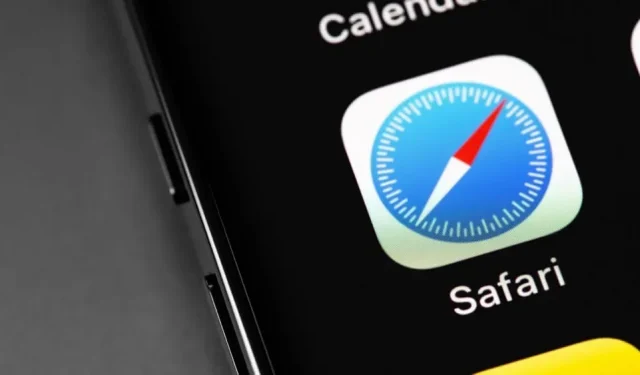
Safari でタブを固定する方法は、非常に実用的な日常機能です。
Apple はこれに約 10 年にわたって取り組んできましたが、ついに iPhone または iPad の Safari でタブを固定できるようになりました。この機能は待つ価値がありました。「すべてのタブを閉じる」をクリックした瞬間、固定されたタブは消えません。この機能を使用すると、よくアクセスするサイトをホーム画面に追加せずに静的な Web アプリに変えることができます。
Safariの固定タブの使用方法
仕組みは非常に簡単です。Safari でピン留めしたいページを開き、ポップアップ メニューが表示されるまでアドレス バーの URL をタッチしたままにします。次に、メニュー項目「タブを固定」をクリックします。このオプションは、タブ選択画面でタブを長押しすると表示されます。次のいずれかの方法で、選択したサイトを修正します。
タブバーの最上部にある固定されたタブを探してください。いくつかのタブしか開いていない場合は十分に簡単ですが、数十以上のタブがある場合は話が異なります。
かなり実用的な日常機能
解決策を確認してください。右下隅の「タブ」ボタンを使用してタブ選択画面を開き、ページの上部にすばやく移動するには、ステータス バーをタップします。リストの上部に、特徴的な小さなアイコンが付いた固定されたタブが表示されます。タブをグループ化する場合は、それぞれに独自の固定タブのセットが存在する可能性があることに注意してください。ページを表示するには、固定されたタブをタップします。
サイトの固定を解除する必要がある場合は、ページを開き、URL バーを長押しして、ポップアップ メニューから [タブの固定を解除] オプションを選択します。または、タブ選択画面でタブを押したままにして、同じオプションを見つけます。



コメントを残す